内容介绍
谷歌浏览器标签页如何设置固定?谷歌浏览器是一款功能全面的浏览器软件,这款浏览器打开多个标签页完全不会卡顿,非常方便操作,在这款浏览器里如果需要经常访问某个页面,可以设置固定标签页,具体的操作流程很多小伙伴还不是很清楚。接下来就让小编给大家带来谷歌浏览器设置标签页固定新手教程,有需要的朋友赶紧来看看吧。
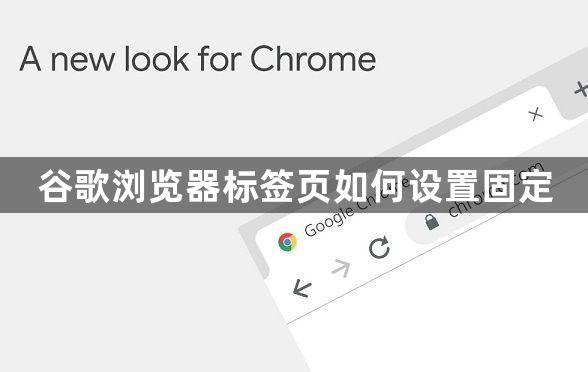
谷歌浏览器设置标签页固定新手教程
第一步:双击打开谷歌浏览器进入主页(如图所示)。
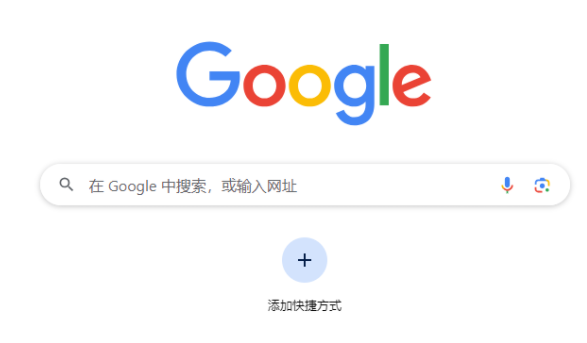
第二步:在界面右上方点击三个点图标后选择“设置”(如图所示)。
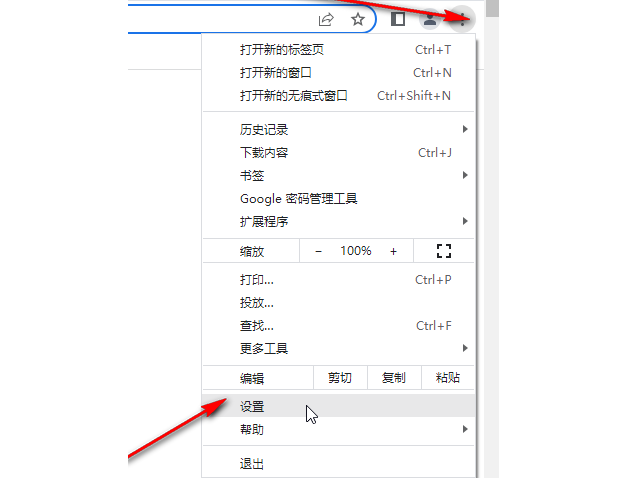
第三步:在打开的新页面左侧点击“启动时”——“打开新标签页”(如图所示)。
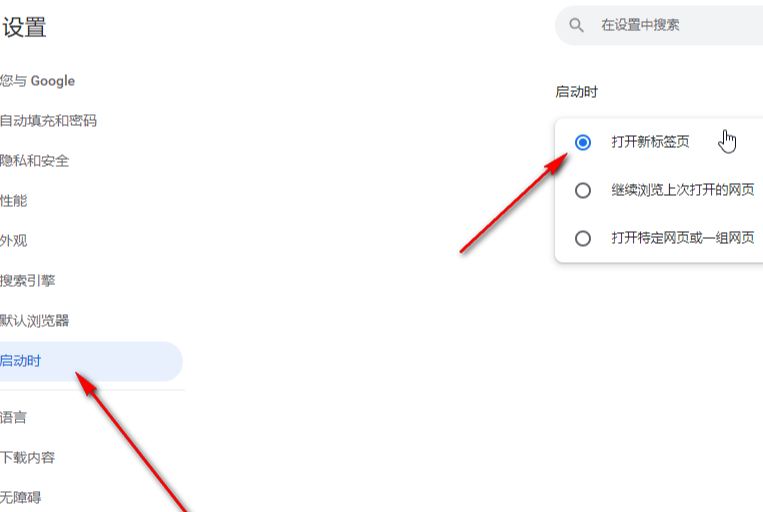
第四步:然后点击上方的加号图标新增一个标签页, 打开想要访问的网页,右键点击一下后选择“固定”,这样关闭所有标签页也不会关闭软件(如图所示)。

第五步:后续重启软件时也会保存固定,如果后续需要取消固定,可以再次右键点击后选择“取消固定”按钮进行解除(如图所示)。
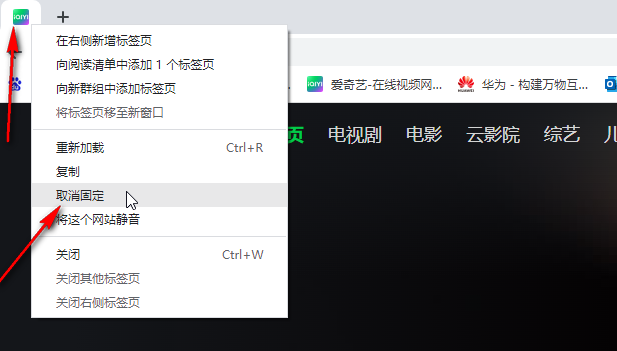
上述就是【谷歌浏览器标签页如何设置固定?谷歌浏览器设置标签页固定新手教程】的全部内容啦,希望能够给大家带来帮助。
继续阅读
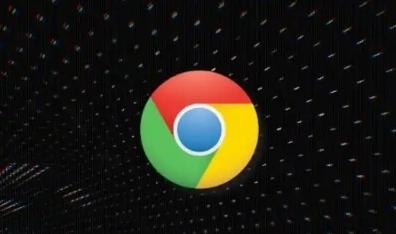
学习如何在Chrome浏览器中查看和管理插件,包括如何删除不需要的插件来保持浏览器的整洁和高效。
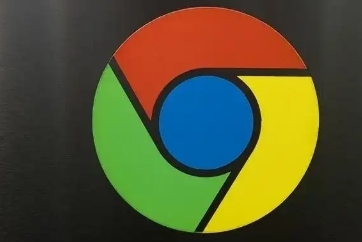
Chrome浏览器插件崩溃恢复能力排行,评测不同插件的崩溃恢复能力,帮助用户选择稳定性较强的插件,确保浏览器插件使用更为顺畅。
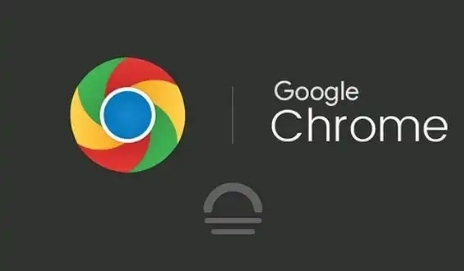
提升视频资源加载的稳定性能够有效减少播放时的卡顿现象,确保视频内容更流畅播放,改善用户体验。通过减少加载延迟和优化请求顺序,视频播放可以更加稳定和顺畅。
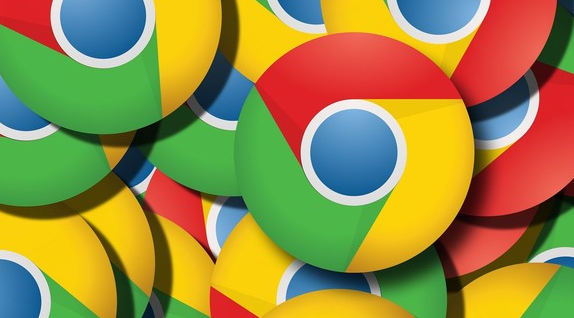
通过禁用无用的扩展、清理浏览器缓存、调整网络设置等方法,优化Chrome浏览器的网页加载速度,提升浏览体验。
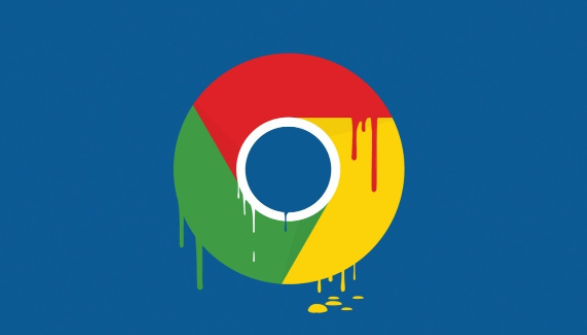
在Chrome浏览器中,您可以通过密码管理器管理保存的密码和凭证,确保登录信息安全。通过设置强密码和启用两步验证,可以进一步增强浏览器的安全性。
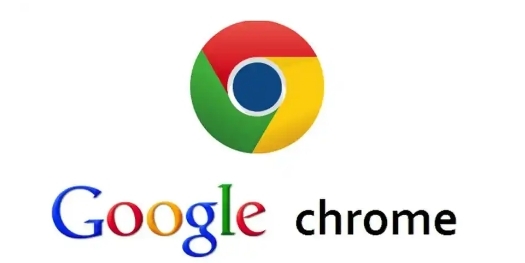
探讨了导致谷歌浏览器无法访问某些安全网页的原因,并提供了相应的解决方案。










